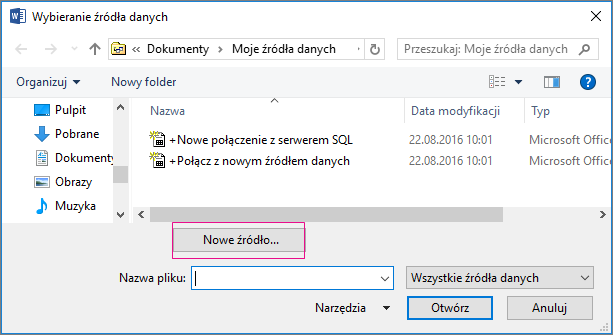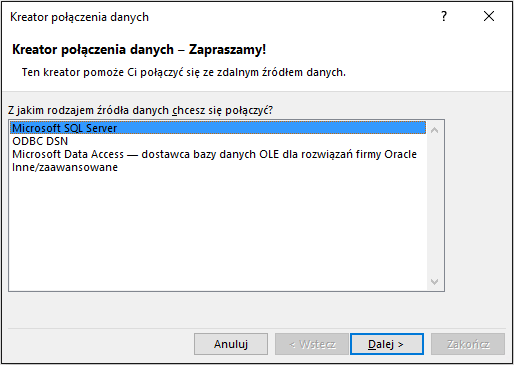Adresaci korespondencji seryjnej zwykle pochodzą z istniejącej listy imion, nazwisk i danych, na przykład w arkuszu kalkulacyjnym programu Excel, lub z Twojej listy kontaktów w programie Outlook. Istniejąca lista może także być dowolną bazą danych, z którą możesz się połączyć. Jeśli nie masz istniejącej listy, możesz stworzyć ją w programie Word w ramach procesu tworzenia korespondencji seryjnej.
Ta lista lub baza danych jest określana jako źródło danych dla Twojej korespondencji seryjnej.
Wybierz typ listy, którego zamierzasz używać jako źródła danych:
Nowa lista
Jeśli nie masz jeszcze źródła danych, wybierz pozycję Stwórz nową listę, a następnie utwórz listę przy użyciu formularza, który zostanie otwarty w programie. Lista zostanie zapisana jako plik bazy danych (.mdb), którego możesz użyć ponownie.
Aby uzyskać szczegółowe informacje na temat tworzenia nowej listy, przejdź do Tworzenie nowej listy korespondencji seryjnej w programie Word.
Istniejąca lista
Istniejąca lista może być arkuszem kalkulacyjnym programu Excel, bazą danych programu Access lub bazą danych innego typu. Aby użyć jej jako źródła danych, wybierz pozycję Użyj istniejącej listy.
Ważne: Niezależnie od typu pliku, którego używasz jako źródła danych, pamiętaj, aby zapisać go na komputerze lokalnym lub w udziale plików. W przypadku tworzenia korespondencji seryjnej zapisywanie w lokalizacji HTTP nie jest obsługiwane.
-
Arkusz kalkulacyjny programu Excel Arkusz kalkulacyjny programu Excel dobrze sprawdza się jako źródło danych do korespondencji seryjnej, jeśli wszystkie dane są prawidłowo sformatowane i znajdują się w jednym arkuszu, dzięki czemu mogą zostać odczytane przez program Word. Aby uzyskać więcej informacji, zobacz Przygotowanie źródła danych programu Excel dla korespondencji seryjnej programu Word.
-
Baza danych programu Access W programie Access możesz wybrać dane z dowolnej tabeli lub z dowolnego zapytania w bazie danych. Aby uzyskać więcej informacji, zobacz Wysyłanie danych programu Access do programu Word za pomocą korespondencji seryjnej.
-
Inne pliki baz danych Aby uzyskać dostęp do innych typów źródeł danych, należy uruchomić Kreatora połączenia danych:
-
Przejdź do pozycji Korespondencje > Wybieranie adresatów > Użyj istniejącej listy, a następnie wybierz pozycję Nowe źródło w celu otwarcia Kreatora połączenia danych.
-
Wybierz typ źródła danych, którego chcesz użyć w korespondencji seryjnej, a następnie wybierz pozycję Dalej.
-
Postępuj zgodnie z instrukcjami Kreatora połączenia danych, aby nawiązać połączenie danych z dokumentem korespondencji seryjnej.
Lista kontaktów programu Outlook
Możesz pobrać dane kontaktowe bezpośrednio ze swojej listy kontaktów programu Outlook w programie Word. Aby użyć jej jako źródła danych, wybierz pozycję Wybierz z kontaktów programu Outlook. Aby uzyskać więcej informacji, zobacz Używanie kontaktów programu Outlook jako źródła danych dla korespondencji seryjnej.
Nowa lista
Jeśli nie masz jeszcze źródła danych, wybierz pozycję Utwórz nową listę, a następnie utwórz listę przy użyciu okien dialogowych, które zostaną otwarte. Lista zostanie zapisana jako plik dokumentu, którego możesz użyć ponownie.
Aby uzyskać szczegółowe informacje na temat tworzenia nowej listy, przejdź do Tworzenie nowej listy korespondencji seryjnej w programie Word.
Istniejące źródła danych
Oto kilka przykładowych źródeł danych, których możesz używać na potrzeby korespondencji seryjnej w programie Word.
-
Arkusz kalkulacyjny programu Excel
Arkusz kalkulacyjny programu Excel działa poprawnie jako źródło danych dla korespondencji seryjnej. Dane powinny znajdować się w jednym arkuszu i być odpowiednio sformatowane, aby można je było odczytać odpowiednio za pomocą programu Word. Aby uzyskać więcej informacji, zobacz Przygotowanie źródła danych programu Excel dla korespondencji seryjnej.
-
Lista kontaktów programu Outlook
Możesz pobrać dane kontaktowe bezpośrednio ze swojej listy kontaktów programu Outlook w programie Word. Zobacz Eksportowanie elementów programu Outlook.
-
Lista kontaktów Apple
Możesz wyeksportować kontakty Apple do arkusza kalkulacyjnego programu Excel i użyć go jako listy adresowej dla korespondencji seryjnej.
-
Pliki tekstowe
Możesz użyć dowolnego pliku tekstowego, w którym pola danych są rozdzielane znakami tabulacji lub przecinkami, a rekordy danych są rozdzielane znacznikami akapitów.
|
• Utwórz nową listę W oknie dialogowym Edytowanie pól listy program Word automatycznie utworzy pola dla niektórych podstawowych informacji, takich jak imię, nazwisko i adres. Aby dodać nowe pole — na przykład pole wiadomości — dodaj je teraz, aby móc je wypełnić podczas wpisywania elementów.
|
||
|
• Użyj istniejącej listy
|
||
|
• Wybierz z kontaktów programu Outlook
|
||
|
• Kontakty Apple
|
||
|
• File Maker Pro
|